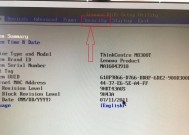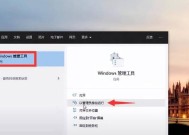台式电脑的声音如何调整?
- 网络常识
- 2025-04-06
- 8
- 更新:2025-03-27 02:04:41
在日常使用台式电脑的过程中,我们经常会遇到声音过小、过大或无声等声音问题。当这些问题发生时,正确的调整台式电脑声音设置就显得尤为重要。下面,我将详细介绍如何调整台式电脑的声音,以帮助用户快速解决声音问题,确保您的音频体验达到最佳效果。
1.检查音频硬件连接
作为第一步,我们需要确认所有的音频硬件连接正确无误。请确保扬声器和耳机等音频输出设备已经正确连接到电脑的音频输出插孔。如果您的电脑支持数字音频输出,那么请确保音频线或数字连接设备处于正常工作状态。
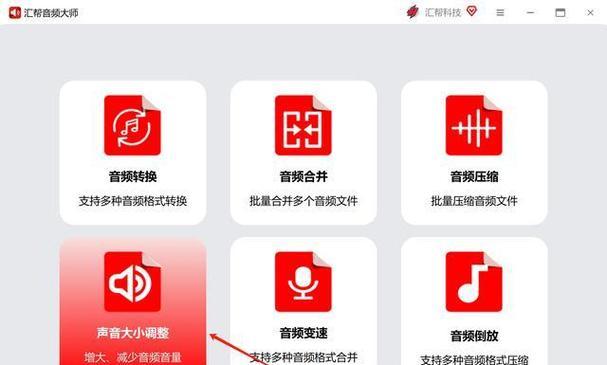
2.调整扬声器音量
在音频连接无误的前提下,我们先从调整扬声器音量开始。找到电脑右下角的音量图标,单击它打开音量控制面板。将音量调节滑块移动到适当的位置。如果您的台式电脑带有物理音量旋钮,请直接旋转它进行音量调整。

3.音频驱动的更新与维护
若音量控制面板无法调节音量或声音不稳定,请检查音频驱动是否为最新版本。驱动程序过时或损坏可能会造成声音问题。进入设备管理器检查音频设备状态,并通过设备官方网站下载并安装最新的驱动程序。
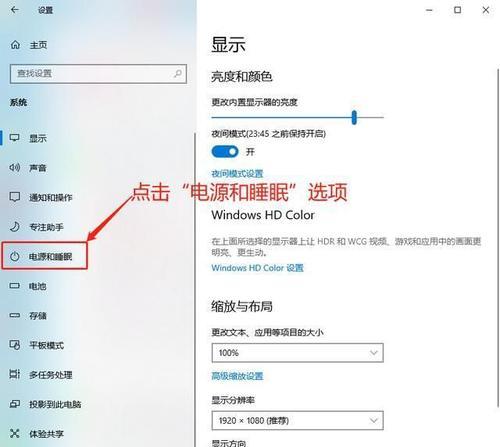
4.配置声音设置
4.1打开“声音”设置
在Windows系统中,您可以通过搜索栏输入“声音设置”找到相关选项,或进入控制面板中的“硬件和声音”选择“声音”。在Mac系统中,进入“系统偏好设置”找到“声音”。
4.2调整播放设备
在声音设置中选择正确的播放设备,并进行测试确保声音输出正常。如果有多套音频设备安装在您的电脑上,您还可以在此处切换默认播放设备。
4.3配置播放音量和设备特定选项
调整主音量的同时,也可以单独调整每个应用程序的音量。播放设备下方通常会有“设备默认值”、“增强”和“级别”等选项卡,您可以进入并根据需要进行设置和调整。
5.应用程序内的声音设置
不同的应用程序可能有自己独立的声音调节选项。音乐播放器、视频播放软件和游戏通常都有音量调节按钮或设置面板。请检查您正在使用的每个应用程序,确保它们的音量设置没有被意外调低或静音。
6.扬声器和耳机本身的问题
如果电脑设置和驱动程序都没有问题,声音依旧小或无声,那么问题可能出在扬声器或耳机本身。请尝试更换设备进行测试,或检查设备是否存在物理损伤。
7.系统音频效果和增强
在声音设置中,您还可以开启或关闭某些系统级别的音效和声音增强功能。这些设置可能包括均衡器、音效增强等,它们可以根据您的喜好进行调整,达到更好的听觉体验。
8.排查常见问题
音量静音:确保没有按到键盘上的静音键或在音量控制面板中误触静音选项。
声音输出选择错误:在具有多个音频输出设备的电脑上,确保选择了正确的输出设备。
音频格式设置问题:检查音频文件是否支持您的音频设备,有时格式不兼容也会导致无声。
综上所述,台式电脑声音调整的方式多种多样,从基础硬件连接检查到系统声音设置优化,再到应用程序内的个性化调整,每个步骤都对最终的声音输出质量有着直接的影响。用户应根据自己的具体情况,逐步排查并调整,以达到最佳的声音效果。如果有更深入的问题,欢迎留言讨论,让我们共同提高电脑音频体验。
上一篇:电脑如何才算完全关机?